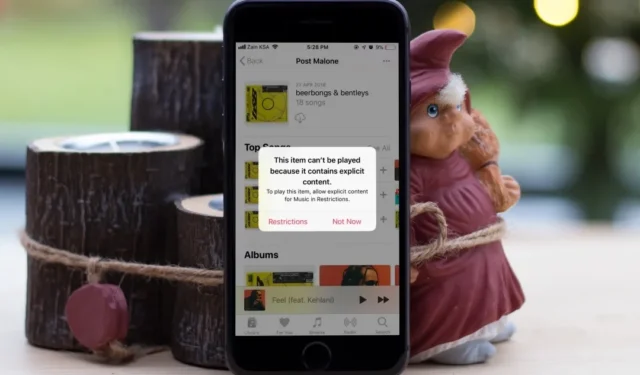
Masz problemy z odtwarzaniem muzyki i list odtwarzania dla dorosłych w Apple Music? Okazuje się, że wiele osób cierpi na ten sam problem. Ale nie martw się, przygotowaliśmy listę rozwiązań, których możesz użyć, gdy nie możesz odtwarzać muzyki dla dorosłych w Apple Music na swoim iPhonie. Ale najpierw wypróbujmy kilka prostych metod.
1. Rozwiązania podstawowe
Zanim zaczniemy od zaawansowanych poprawek, zalecamy wypróbowanie najpierw tych podstawowych.
- Uruchom ponownie iPhone’a – to powinna być pierwsza rzecz, którą należy zrobić po napotkaniu takich błędów z iPhonem.
- Sprawdź swoje połączenie internetowe – Niestabilne połączenie może być tutaj przyczyną, ale nie musi, ale mimo to upewnij się, że masz odpowiednią wymaganą prędkość Internetu dla Apple Music.
- Zaktualizuj Apple Music do najnowszej wersji – aktualizacja aplikacji może rozwiązać wiele problemów, od rozłączeń serwerów po bufory. Upewnij się więc, że korzystasz z najnowszej wersji swojego iPhone’a.
- Zaktualizuj iPhone’a do najnowszej wersji – aktualizacja systemu na iPhonie rozwiązuje wiele błędów i obejmuje poprawki aplikacji i błędów. Zalecamy bycie na bieżąco.
- Sprawdź stan serwera Apple Music Server – jak w przypadku każdej usługi opartej na subskrypcji, Apple Music również działa na zdalnych serwerach obsługiwanych przez Apple. Sprawdź, czy w Twojej okolicy występują problemy z serwerem usługi.
2. Włącz profil jawny
Następną rzeczą do sprawdzenia jest włączenie opcji odtwarzania treści dla dorosłych w Ustawieniach.
1. Aby włączyć treści dla dorosłych w Apple Music, otwórz Ustawienia na iPhonie i przejdź do < a i=4>Czas przed ekranem.

2. Kliknij Treść & Ograniczenia prywatności. Teraz włącz Treść & Ograniczenia prywatności, obracając przełącznik.

3. Stuknij Ograniczenia treści, a następnie stuknij Muzyka, podcasty, wiadomości, fitness.

4. Wybierz profil muzyczny jako Dwuznaczny i teraz Apple Music powinien odtwarzać muzykę dla dorosłych.< /span>

Możesz także wypróbować tę metodę, która pomogła kilku użytkownikom w społeczności wsparcia Apple. Przełącz na czysty profil, jeśli korzystasz już z profilu Explicit. Teraz odtwórz dowolny utwór w Apple Music, a następnie ponownie przełącz się na profil Explicit.
Czy wiesz, że możesz także utworzyć wspólną playlistę w Apple Music?
3. Wyłącz Dolby Atmos
Chociaż brzmi to szalenie, profil audio Dolby Atmos może powodować problemy z odtwarzaną treścią według zgłoszenia użytkownika.< /span>
1. Aby wyłączyć Dolby Atmos w Apple Music, otwórz Ustawienia i dotknij Muzyka w stronę ustawień.

2. Stuknij Dolby Atmos, a następnie obróć Wyłączone. Jeśli jest już wyłączony, możesz także ustawić go na Automatyczny. Teraz otwórz Apple Music i powinna zacząć się odtwarzać wulgarna muzyka.

Naszym zdaniem powinieneś wyłączyć Dolby Atmos, zrestartować iPhone’a, a następnie ponownie włączyć Dolby. To powinno włączyć wyraźną muzykę na Twoim iPhonie. Jeśli nie, zawsze możesz pozostać przy oryginalnym rozwiązaniu, wyłączając Dolby Atmos lub włączając tryb automatyczny. Choć jakość dźwięku może ucierpieć, musimy ponieść pewne poświęcenia dla większego dobra: s.
4. Skorzystaj ze sklepu iTunes Store
Chociaż może to brzmieć dziwnie, wielu użytkowników rozwiązało problem braku odtwarzania muzyki dla dorosłych w Apple Music, dokonując pseudozakupu w sklepie iTunes Store .
1. Otwórz Sklep iTunes, a następnie spróbuj kupić dowolną muzykę z sekcji Muzyka w sklepie.

2. Zobaczysz wyskakujące powiadomienie o odtwarzaniu treści dla dorosłych ze sklepu. Kliknij Zezwalaj i anuluj zakup. Przejdź teraz do Apple Music, która powinna odtwarzać muzykę wulgarną.
5. Włącz/wyłącz ograniczenia zawartości
Włączenie lub wyłączenie ograniczeń treści może również przywrócić wyraźny profil muzyki.
1. Aby włączyć lub wyłączyć ograniczenia treści, otwórz Ustawienia na iPhonie i przejdź do Czas przed ekranem.

2. Kliknij Treść & Ograniczenia prywatności. Możesz włączyć lub wyłączyć Treść & Ograniczenia prywatności, obracając przełącznik.

6. Wyłącz Czas ekranowy
Czas przed ekranem to odpowiednik Kontroli rodzicielskiej w iPhone’ach, która ogranicza korzystanie z niektórych aplikacji i funkcji, jeśli z telefonu korzysta Twoje dziecko lub osoba niepełnoletnia. Ma to na celu lepszą ochronę prywatności dzieci. Czasami jednak może to spowodować zmianę ustawień, co może spowodować, że w Apple Music nie będzie odtwarzana muzyka dla dorosłych. Aby rozwiązać ten problem, możesz tymczasowo wyłączyć czas przed ekranem.
1. Aby wyłączyć Czas przed ekranem, otwórz Ustawienia na iPhonie i przejdź do opcji Czas przed ekranem.

2. Przewiń w dół i dotknij Wyłącz aplikację & Aktywność w witrynie. Potwierdź wyłączenie czasu ekranowego, ponownie dotykając opcji Wyłącz aplikację & Aktywność w witrynie.

Teraz spróbuj odtworzyć dowolną muzykę z Apple Music lub iTunes Store i powinna ona odtworzyć się bez żadnych problemów.
7. Zmień region swojego Apple ID
Istnieje prawdopodobieństwo, że Twój problem jest powiązany z regionem Apple ID zgłoszonym przez innego użytkownika. Ponieważ w każdym kraju obowiązują inne zasady i przepisy dotyczące ochrony treści, dla większej szansy możesz zmienić region swojego Apple ID.
1. Aby zmienić region Apple ID, otwórz Ustawienia na iPhonie i dotknij swojego profil. Następnie przejdź do Media & Zakupy.

2. Wybierz Wyświetl konto z dostępnych opcji. Znajdź i dotknij Kraj/region, nastąpi przekierowanie do App Store.

3. Teraz wybierz swój kraj/region i kliknij Gotowe.
Zastrzeżenie: przed zmianą subskrypcji musisz anulować swoje bieżące subskrypcje Apple Music, Apple TV+ i wszelkich innych usług Apple opartych na subskrypcji region. Wymagane jest również wydanie całego salda środków z istniejącego sklepu regionalnego.

8. Zresetuj iPhone’a
Spróbuj zresetować iPhone’a do ustawień fabrycznych, co spowoduje również usunięcie wszystkich danych. Przed rozpoczęciem tej metody należy wykonać kopię zapasową wszystkich plików, muzyki i innych danych. Nie jest to najbardziej idealne rozwiązanie, dlatego należy go stosować w ostateczności w przypadku wszystkich problemów na iPhonie.
Mamy już szczegółowy przewodnik na temat resetowania iPhone’a i tego, co się stanie, gdy to zrobisz.
Zagraj w Niegrywalne
Mamy nadzieję, że możesz teraz odtwarzać wszystkie swoje ulubione utwory i cieszyć się rytmem niezależnie od odtwarzanej muzyki. To powinno włączyć te słodko brzmiące bomby F i idealnie dopasować się do Twojego nastroju.




Dodaj komentarz